CAD中实体面如何着色、拉伸和复制
返回CAD中实体面如何着色、拉伸和复制
在CAD绘图的过程中,我们可以通过修改实体面的颜色,更好地区分实体的不同部分;可以通过拉伸实体面,修改实体的长度;可以通过复制实体面,创造单独的面对象,组成新的实体。以上操作都可以提高我们的画图速度。赶紧跟着小编一起学学吧。
1. 修改实体面颜色
打开40001百老汇CAD,创建图纸和所需要的图形后,在上方工具栏点击【修改】-【实体编辑】-【着色面】
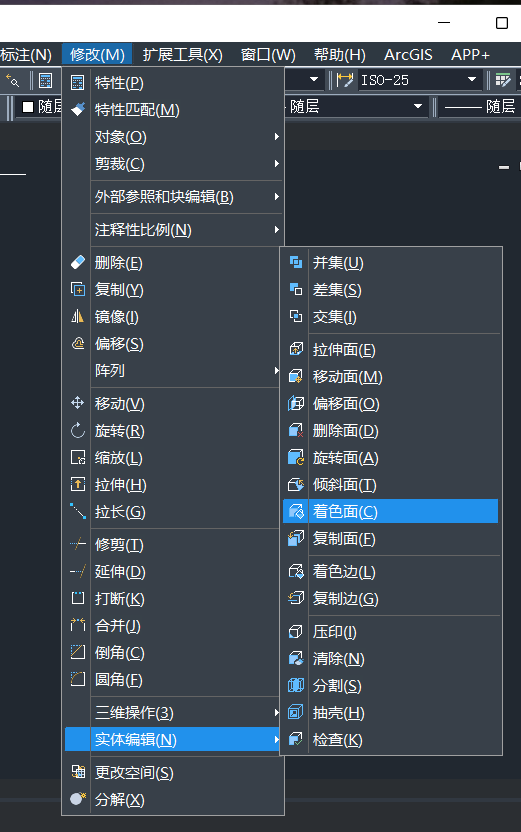
也可以通过在命令栏输入【SOLIDEDIT】调出实体编辑命令进行修改

执行命令后,在绘图区选定要着色的尸体表面,按回车键跳转【选择颜色】对话框,选择需要的颜色换成更改即可
2. 拉伸实体面
打开40001百老汇CAD,创建图纸和所需要的图形后,在上方工具栏点击【修改】-【实体编辑】-【拉伸面】
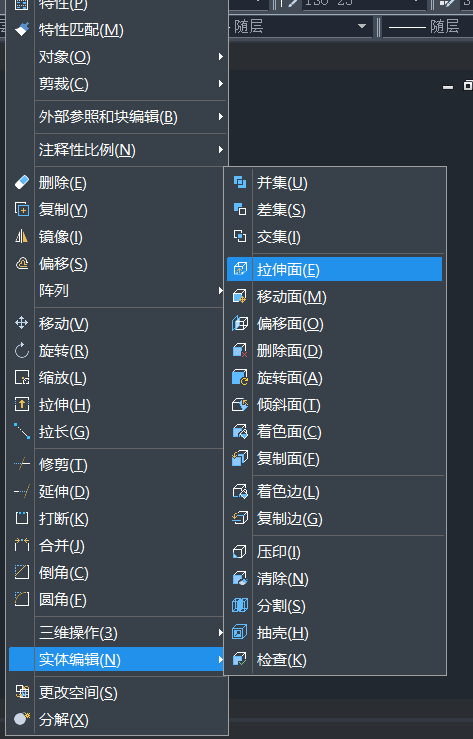
也可以通过命令栏输入【SOLIDEDIT】在实体编辑命令下选择拉伸

执行命令后,选取需要拉伸的面,指定拉伸路径或者拉伸距离,回车键结束
3. 复制实体面
打开40001百老汇CAD,创建图纸和所需要的图形后,在上方工具栏点击【修改】-【实体编辑】-【复制面】
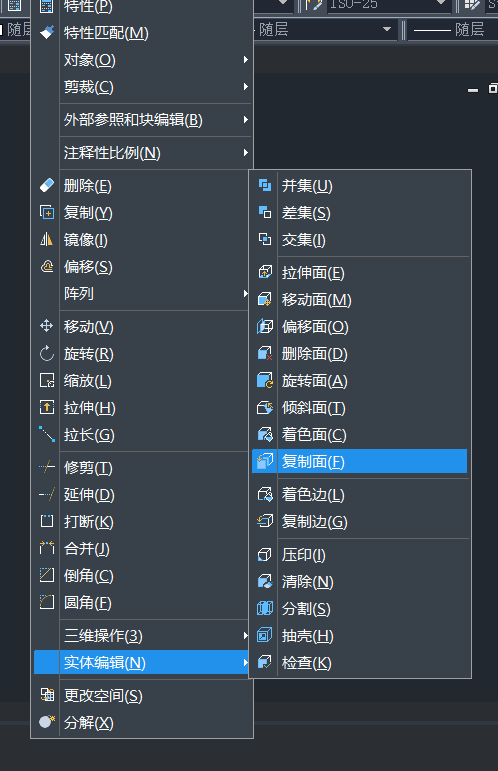
在命令行输入【SOLIDEDIT】,调出实体命令后在命令行提示下选取需要复制的实体表面,再指定复制的基点和第二点,复制的面会跟随命令移动到指定位置。
推荐阅读:CAD软件
推荐阅读:三维CAD



























